프로젝트 관리
다음 동영상을 통해 프로젝트에 대해 알아보세요. 쉽고 빠르게 이해할 수 있습니다.
프로젝트란?
와탭의 모니터링 서비스에서 프로젝트는 모니터링 단위를 의미합니다. 프로젝트 단위로 모니터링 단위가 구분 되는 것과 더불어 테넌트 권한도 관리합니다.
첫 번째, 프로젝트는 �그림과 같이 모니터링 요소별로 구분합니다. 애플리케이션, 서버, 컨테이너 등 모니터링 에이전트별 기준을 따릅니다.
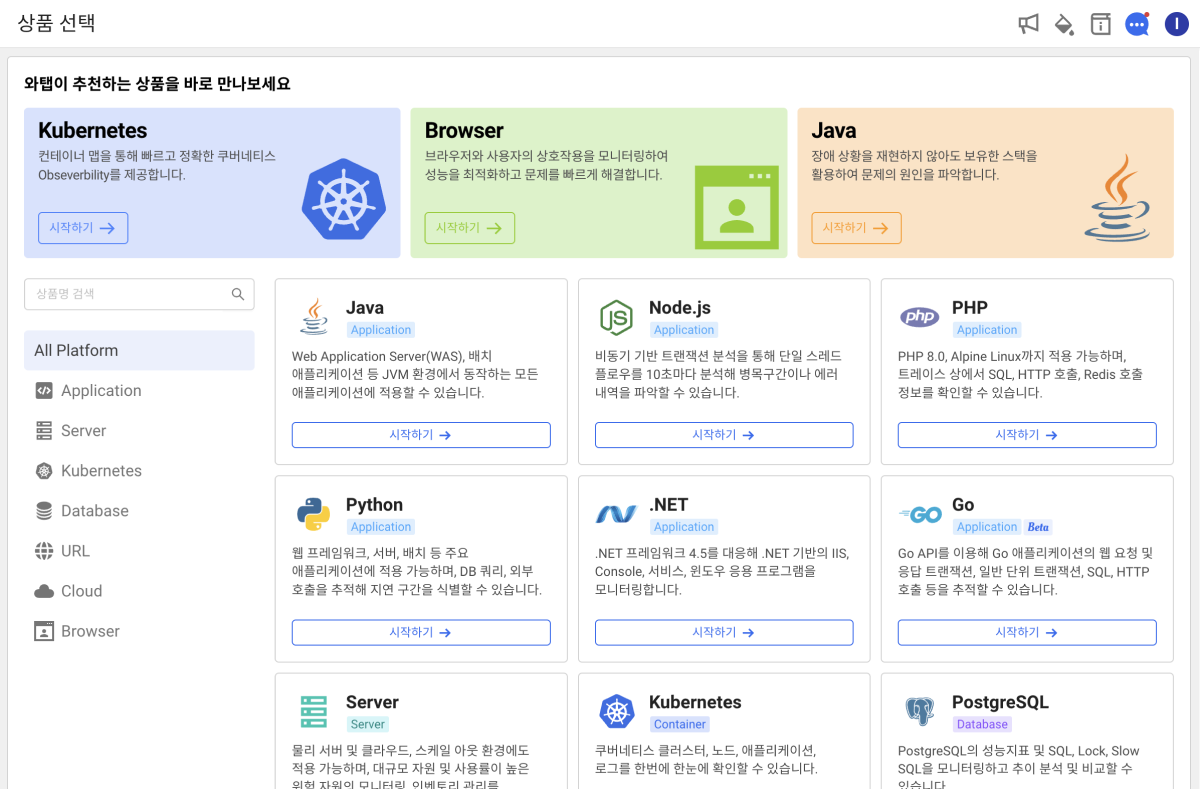
두 번째, 프로젝트는 모니터링 단위에 따라 구분합니다. Java 애플리케이션에서도 Front, Gateway, API와 같이 용도별로 프로젝트를 구분할 수 있습니다. 물론 하나의 프로젝트 내에 용도 구분 없이 애플리케이션을 등록할 수도 있습니다.
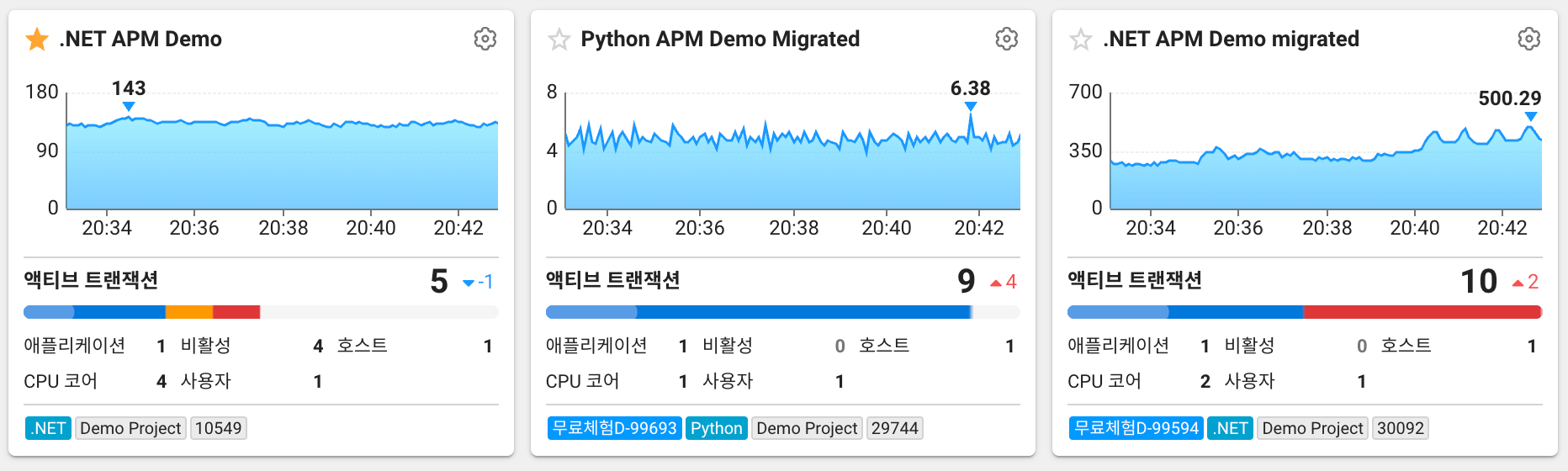
프로젝트의 계층 구조에 대한 자세한 내용은 다음 문서를 참조하세요.
프로젝트 생성하기
에이전트를 설치하기 전에 먼저 프로젝트를 생성하세요.
-
와탭 모니터링 서비스로 이동한 다음 로그인하세요.
-
프로젝트를 생성하려면 화면 왼쪽 사이드 메뉴에서 전체 프로젝트 > + 프로젝트 버튼을 선택하세요.
-
상품 선택 화면에서 프로젝트에 설치할 상품을 선택하세요.
-
프로젝트 이름, 데이터 서버 지역, 타임 존 항목을 차례로 설정하세요.
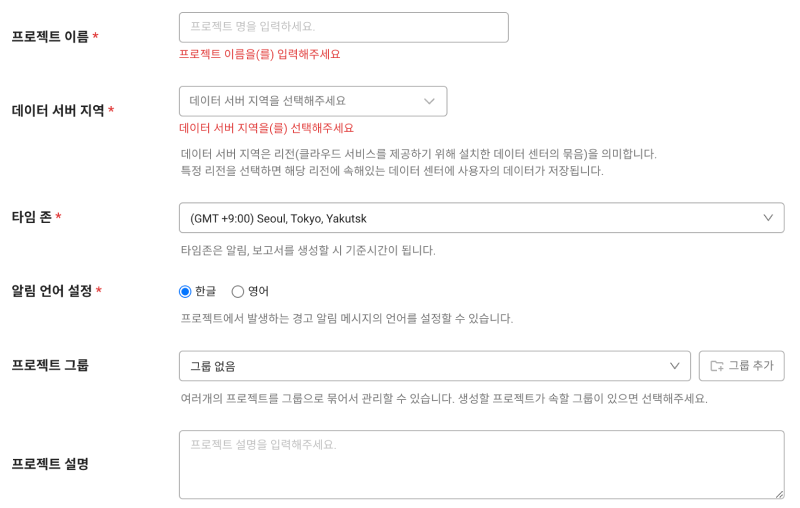
-
알림 언어 설정에서 경고 알림 메시지의 언어를 선택하세요.
-
모든 설정을 완료한 다음에는 프로젝트 생성하기 버튼을 선택하세요.
-
데이터 서버 지역은 리전(클라우드 서비스를 제공하기 위해 설치한 데이터 센터의 묶음)을 의미합니다. 특정 리전을 선택하면 해당 리전에 속한 데이터 센터에 사용자의 데이터를 저장합니다.
-
타임 존은 알림, 보고서를 생성하는 기준 시간입니다.
-
여러 개의 프로젝트를 그룹으로 묶어 관리하려면 프로젝트 그룹에서 그룹을 선택하거나 그룹을 추가하세요. 그룹에 대한 자세한 설명은 다음 문서를 참조하세요.
-
조직을 선택한 상태에서 프로젝트를 추가할 경우 조직 하위 그룹을 필수로 설정해야 합니다.
프로젝트 관리
홈 화면 > 프로젝트 선택 > 관리 > 프로젝트 관리
프로젝트 개요 확인 및 관리가 가능하며, 다음의 기능을 제공합니다. 해당 프로젝트의 수정 권한이 필요합니다.
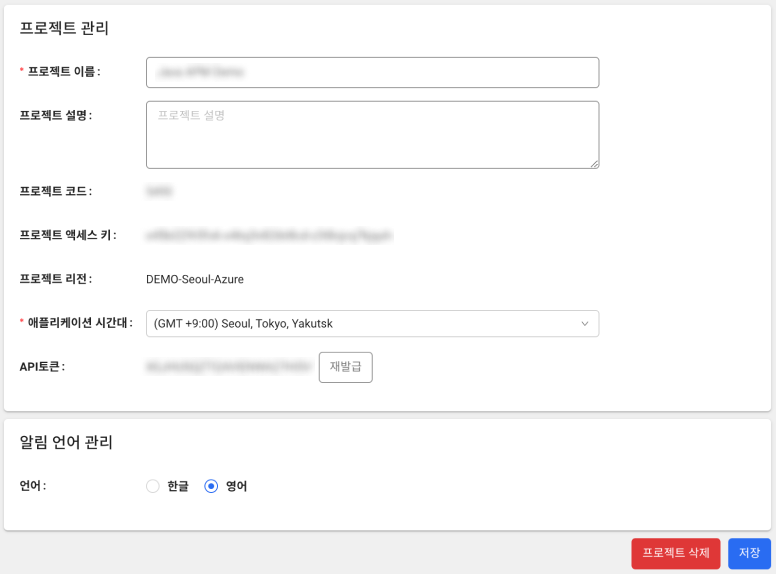
-
프로젝트 이름: 프로젝트 이름을 수정할 수 있습니다.
-
프로젝트 설명: 프로젝트에 관한 설명을 입력할 수 있습니다.
-
프로젝트 코드: 프로젝트를 식별하는 숫자형 코드입니다.
-
애플리케이션 시간대: 시간대를 변경할 수 있습니다.
-
API토근: 재발급 버튼을 선택해 API 토큰을 재발급 받을 수 있습니다.
-
알림 언어 관리: 프로젝트에서 발생하는 경고 알림 메시지의 언어를 변경할 수 있습니다.
수정한 항목이 있다면 저장 버튼을 선택하세요.
프로젝트 삭제
다음 두가지 방법으로 프로젝트를 삭제할 수 있습니다.
-
홈 화면의 전체 프로젝트 목록에서 삭제하려는 프로젝트 항목의 오른쪽 위에
버튼을 선택하세요. 드롭다운 메뉴에서 프로젝트 삭제를 선택하세요.
-
홈 화면 > 프로젝트 선택 > 관리 > 프로젝트 관리 메뉴로 이동하세요. 화면 오른쪽 아래에 프로젝트 삭제 버튼을 선택하세요.
사용자 목록 정보와 그동안 수집한 데이터는 모두 삭제합니다. 삭제한 데이터는 다시 복구할 수 없습니다.
프로젝트 멤버 확인하기
홈 화면 > 프로젝트 선택 > 관리 > 프로젝트 멤버
선택한 프로젝트에 소속한 멤버 목록을 확인할 수 있습니다.
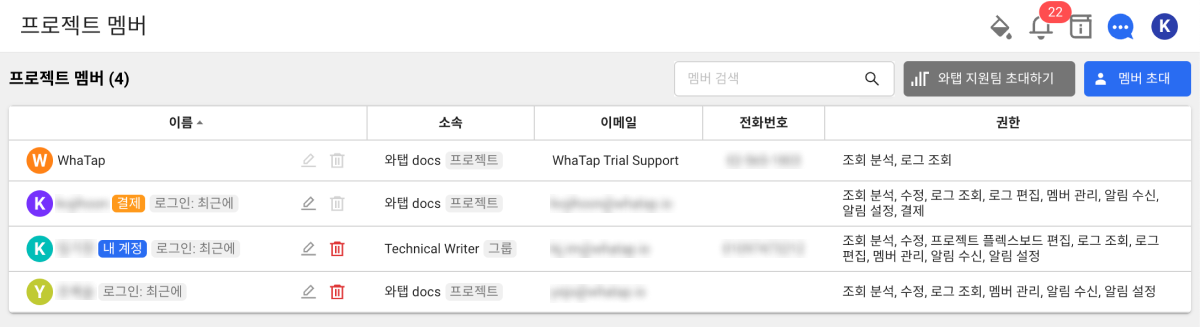
- 멤버 이름 오른쪽에
로그인: ...태그는 최근 접속한 기록입니다. - 결제 권한을 가진 멤버의 이름 오른쪽에는
결제태그를 표�시합니다. - 사용자 본인의 계정 이름 오른쪽에는
내 계정태그를 표시합니다. - 와탭 모니터링 서비스에 가입하지 않은 계정을 초대하면, 초대 대상이 가입할 때까지 이름을 ***초대 대기 중입니다.***로 표시합니다. 초대 메일을 다시 보내려면 다시 초대 버튼을 선택하세요.
프로젝트 멤버 초대하기
-
홈 화면에서 멤버를 초대할 프로젝트를 선택하세요.
-
화면 왼쪽 메뉴에서 관리 > 프로젝트 멤버를 선택하세요.
-
화면 오른쪽 위에 멤버 초대 버튼을 선택하세요.
-
사용자 권한 항목에서 초대할 사용자의 권한을 설정한 다음 적용 버튼을 선택하세요.
-
이메일 항목에서 초대할 사용자의 이메일을 입력한 다음 추가 버튼을 선택하세요. 다른 사용자를 계속해서 추가할 수 있습니다.
-
초대하려는 사용자를 모두 추가했으면 완료 버튼을 선택하세요.
- 멤버 권한에 대한 자세한 내용은 다음 문서를 참조하세요.
- 와탭 모니터링 서비스에 가입하지 않은 계정은
신규 계정태그를 표시하며, 회원 가입을 위한 이메일을 발송합니다. - 초대를 완료하기 전에 취소하려는 초대 멤버가 있다면 초대 멤버 목록에서
버튼을 선택하세요.
- 이메일 형식이 아닌 이메일 주소를 입력하면 초대할 수 없습니다.
- 이미 초대한 멤버는 추가로 초대할 수 없으며, 상위 조직 또는 그룹의 멤버는 자동 추가됩니다.
와탭 지원받기
와탭 모니터링 서비스를 이용하면서 장애에 대한 지원이 필요한 경우 와탭 지원팀을 멤버로 초대해 지원받을 수 있습니다.
-
프로젝트 멤버 메뉴에서 화면 오른쪽 위에 와탭 지원팀 초대하기 버튼을 선택하세요.
-
멤버 초대 창이 나타나면 프로젝트 항목에서 프로젝트를 선택하세요.
-
완료 버튼을 선택하세요.
와탭 지원팀 계정은 자동 입력됩니다. 프로젝트 종류에 따라 지원팀 계정은 1개 이상일 수 있습니다.
프로젝트 멤버 권한 수정하기
-
홈 화면에서 프로젝트를 선택하세요.
-
화면 왼쪽 메뉴에�서 관리 > 프로젝트 멤버를 선택하세요.
-
프로젝트 멤버 목록에서 권한을 수정하려는 멤버의 오른쪽에
버튼을 선택하세요.
-
멤버 권한 수정 창이 나타나면 멤버 권한을 설정하세요. 해당 프로젝트에서 허용하는 권한을 설정할 수 있습니다.
-
모든 설정을 완료하면 적용 버튼을 선택하세요.
멤버 권한에 대한 자세한 내용은 다음 문서를 참조하세요.
프로젝트 멤버 삭제하기
-
홈 화면에서 프로젝트를 선택하세요.
-
화면 왼쪽 메뉴에서 관리 > 프로젝트 멤버를 선택하세요.
-
프로젝트 멤버 목록에서 삭제하려는 멤버의 오른쪽에
버튼을 선택하세요.
-
메시지 창이 나타나면 삭제 버튼을 선택하세요.
- 프로젝트 멤버 관리 권한이 없는 경우 다른 멤버을 삭제할 수 없습니다.
- 프로젝트 멤버가 한 명인 경우 다른 멤버를 삭제할 수 없습니다.
- 상위 그룹으로부터 상속 받은 멤버는 삭제할 수 없습니다.
- 사용자 본인의 계정은 권한과 관계없이 프로젝트에서 삭제할 수 있습니다.
- 결제 권한을 가진 멤버는 결제 권한을 양도하기 전에는 삭제할 수 없습니다.